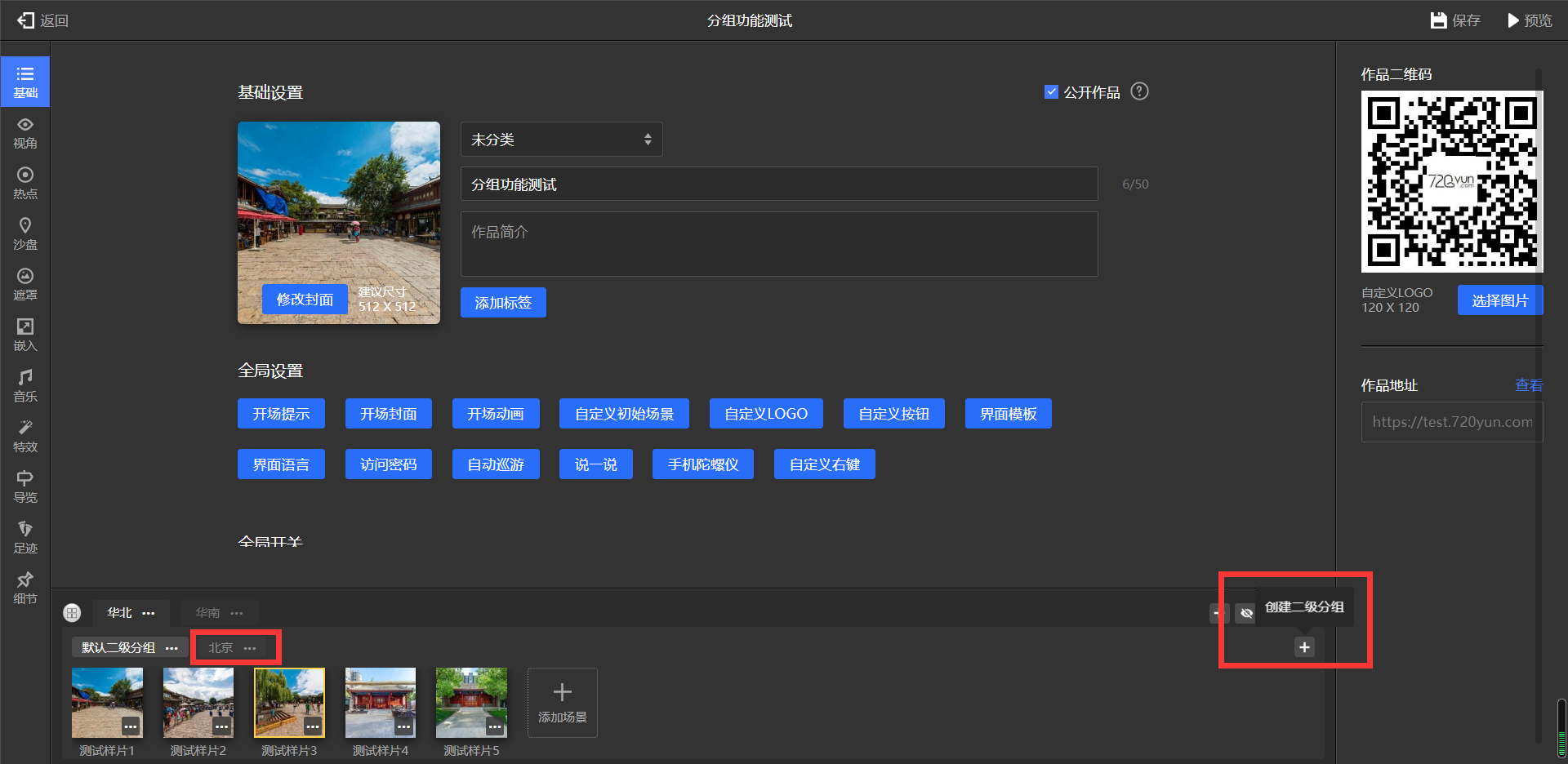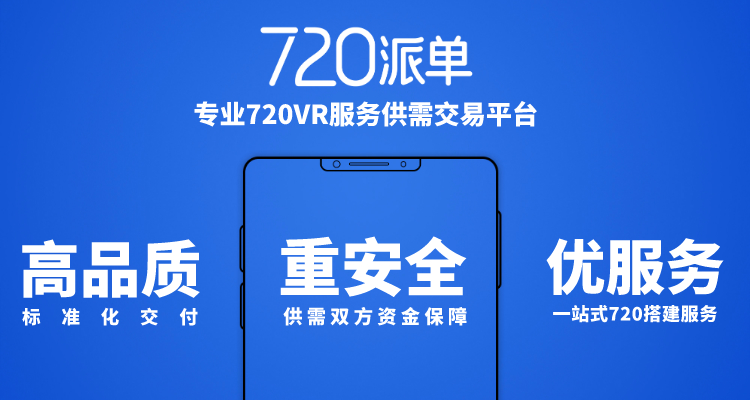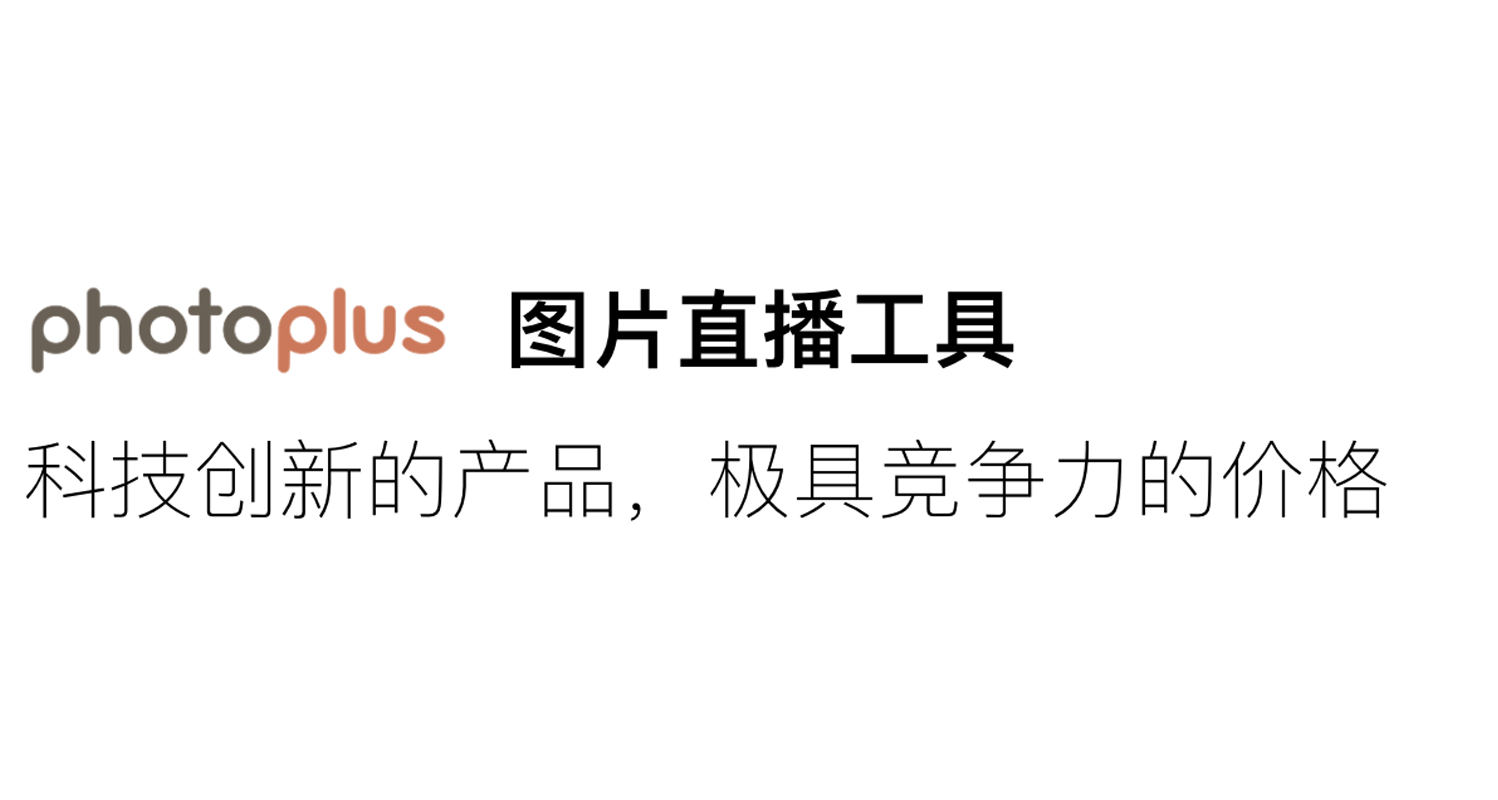如何展示二级分组?
二级分组展示规则——
作品需要有至少2个一级分组(每个分组下需有场景内容),其中1个一级分组下至少有2个二级分组(每个分组下需有场景内容),才会显示二级分组目录。
1、创建发布一个新作品,默认显示如下图。
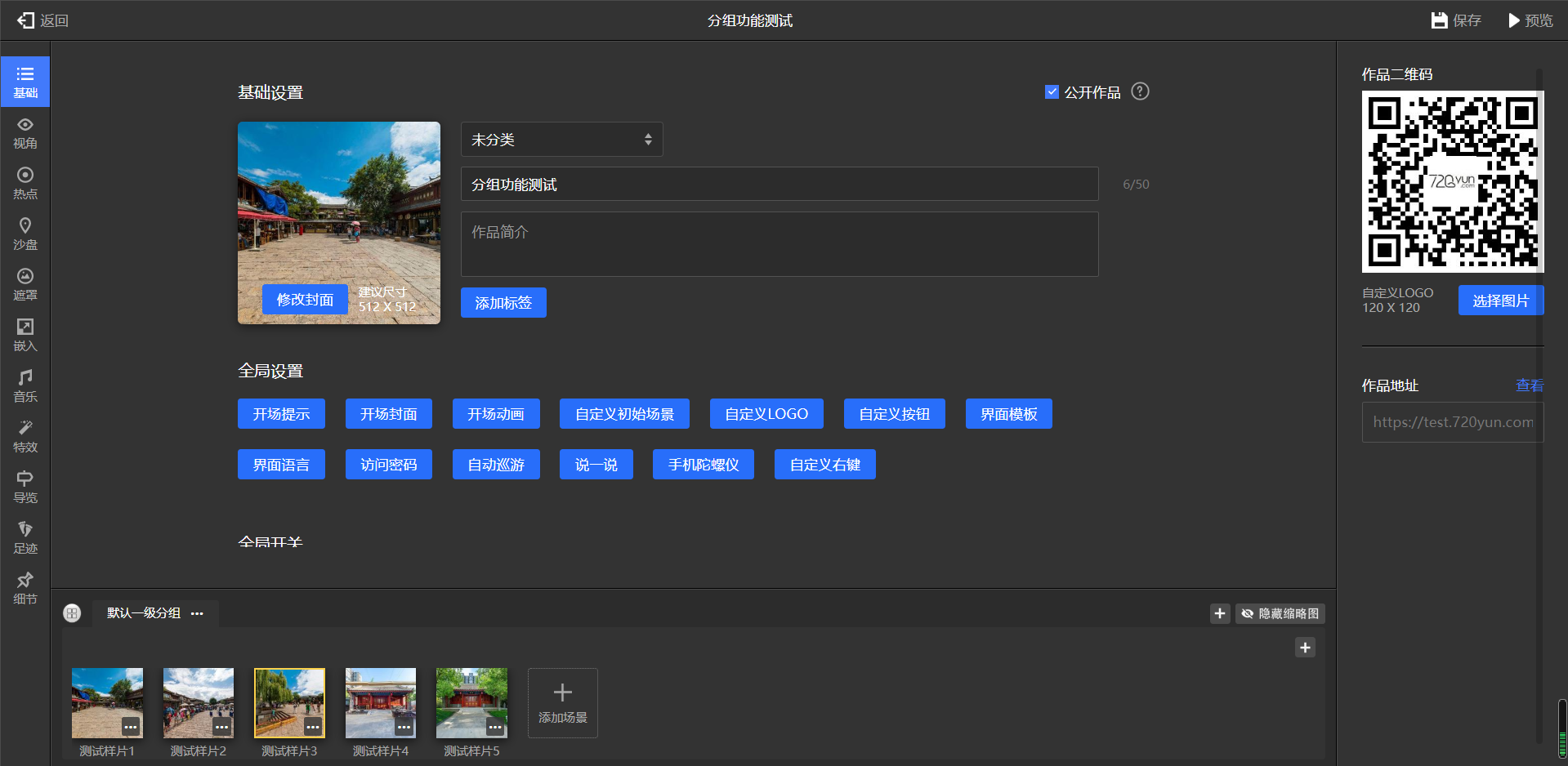
2、点击创建一级分组+按钮,新增一个一级分组,新增或拖拽场景,让每个一级分组下都有场景内容。
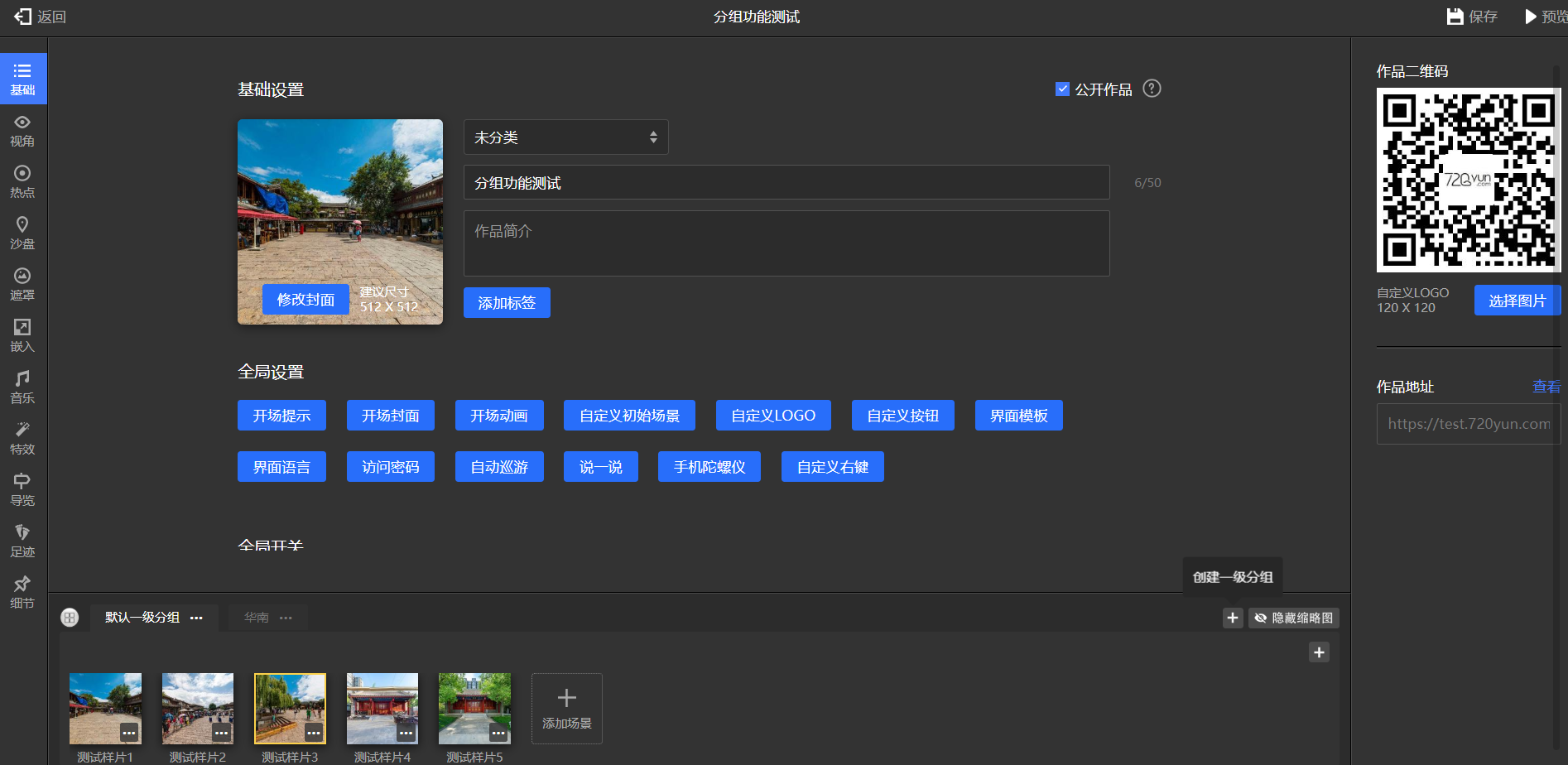
3、点击创建二级分组+按钮,输入分组名称:北京,可以看到之前一级分组下的场景归属于一个默认二级分组之下,与北京这个二级分组并列。点击…按钮,可以修改二级分组名称。
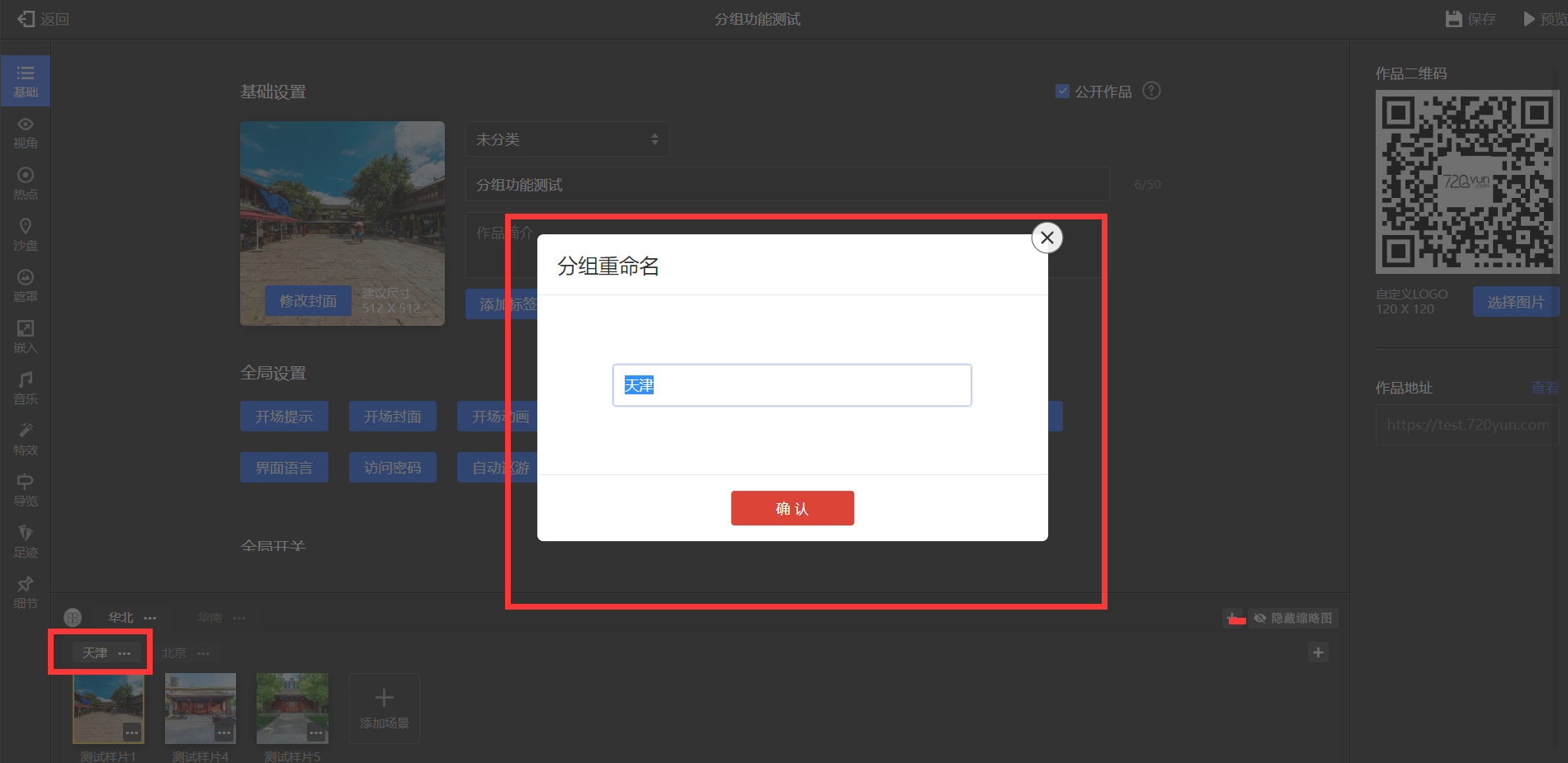
4、现在我们有两个一级分组:华北、华南,里面都拥有场景内容,同时华北底下有两个二级分组:天津、北京,里面都拥有场景内容,这样就满足了二级分组的展示条件。点击可以看到华北下显示了天津、北京的二级分组及下面的场景内容。


由于华南下并没有建立二级分组,所以在展示时华南下面会直接展示场景内容。

5、如果您不想显示二级分组,点击移动其中要删除的二级分组场景至别处,删除此二级分组即可。


6、如果又再次想显示二级分组,点击增加二级分组,输入分组名称如:石家庄,可以看到分组前出现了之前您命名过的旧分组:天津,这是因为在一个一级分组下二级分组只剩下一个时默认会被隐藏不显示,但之前隐藏时的名称还会保留,您可以自行修改。

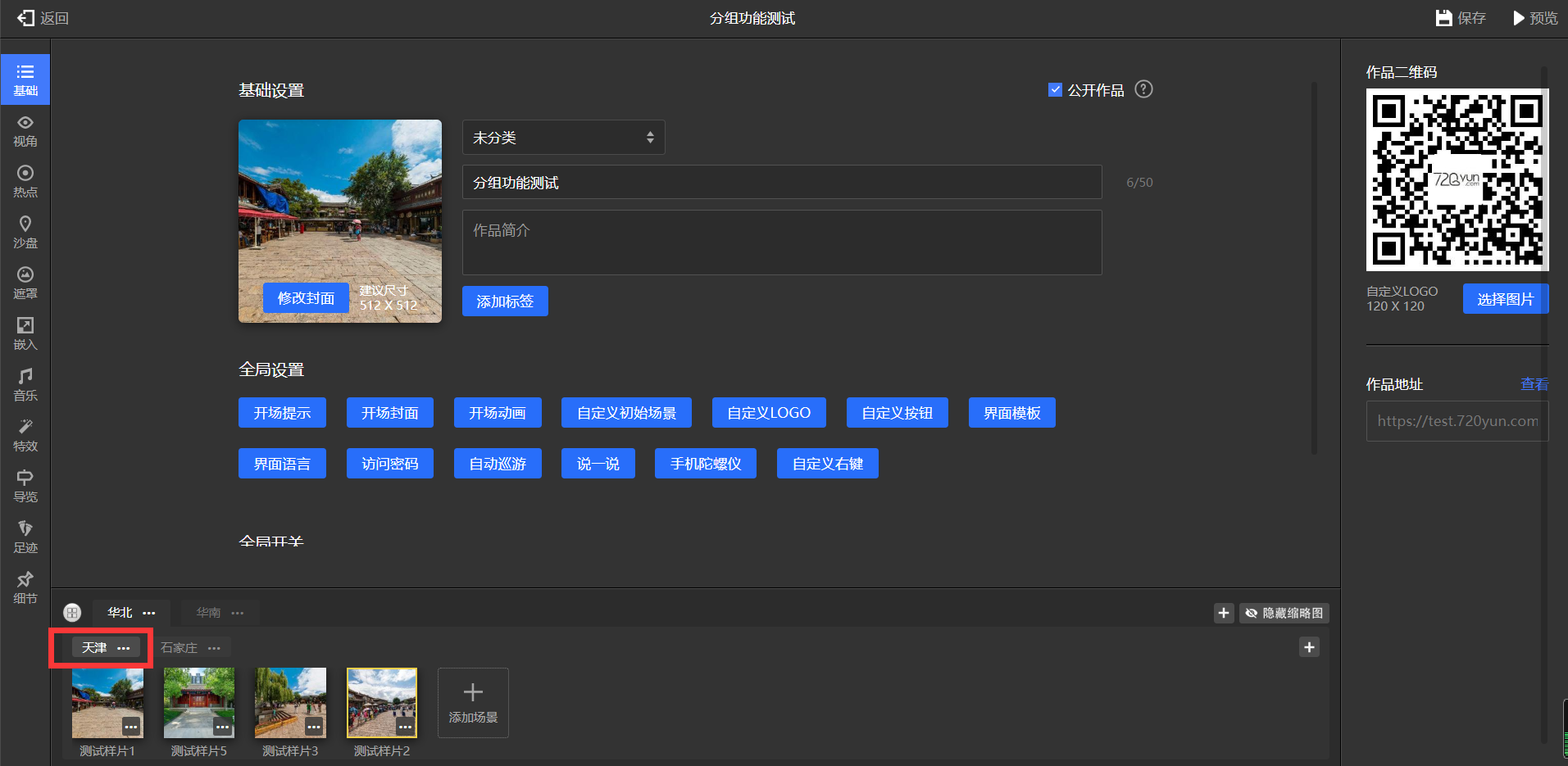
5.0.6版本更新前的作品展示会受影响吗?之前创建的分组怎么显示?
对于5.0.6版本更新前的老作品,前端作品浏览展示均和之前一致不受任何影响。
未创建分组的作品,在编辑页面如下图一,创建过分组的作品,在编辑页面如下图二。
如果您的作品是没有创建过一级分组的,与之前的制作无分组和一级分组流程一致,唯一需要注意的是“场景选择”按钮更新后只能通过左侧按钮重命名修改。
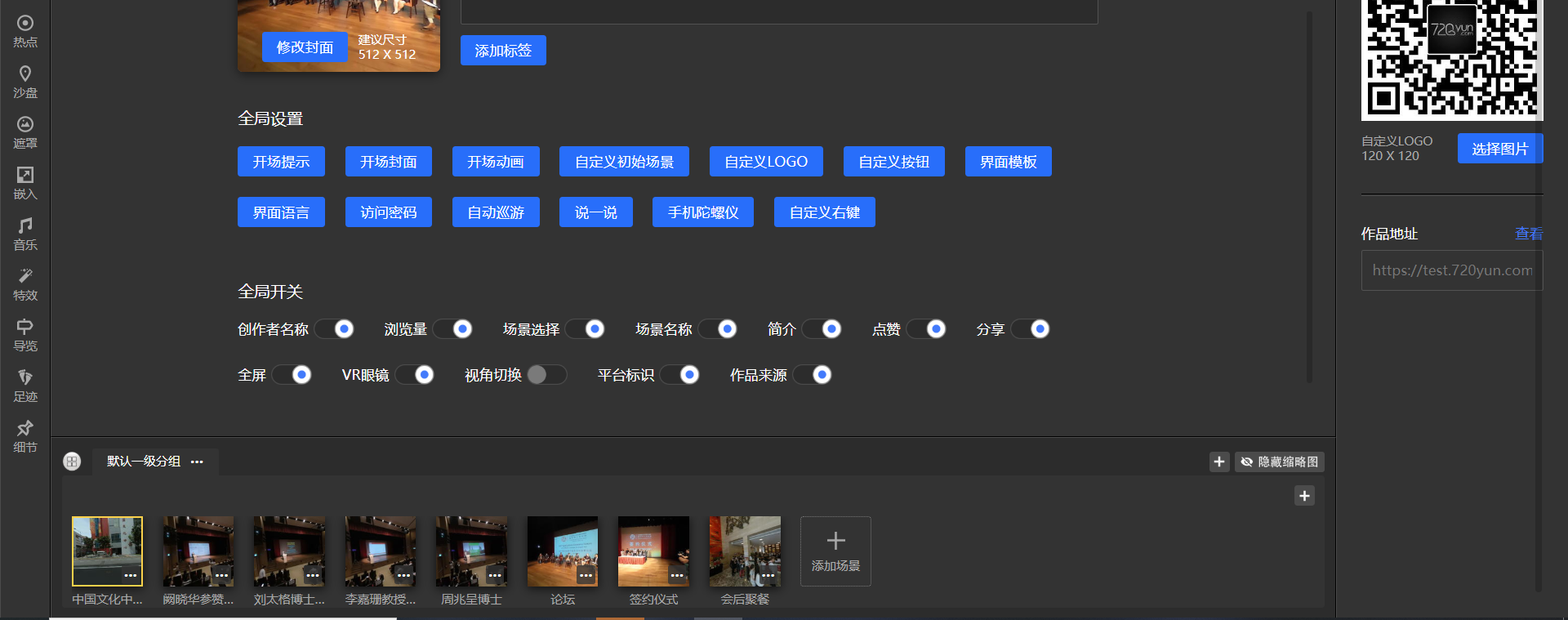
更新前未创建一级分组的作品在编辑后台样式
创建过分组的作品,之前创建的分组在编辑后台会归属在默认一级分组下。如果您是想在这个过往作品的基础上创建一级分组:
在保持只有一个默认一级分组下,可以点击在二级分组这里添加二级分组,在前端显示也不受任何影响,按一级分组显示。
例:在默认一级分组下,点击二级分组+按钮,增加休息分组,新增或拖拽场景至休息分组下,点击保存预览,可以看到还是按照一级分组来展示的。
如果是想增加二级分组,需要按照上面所说的展示二级分组教程对场景进行调整。
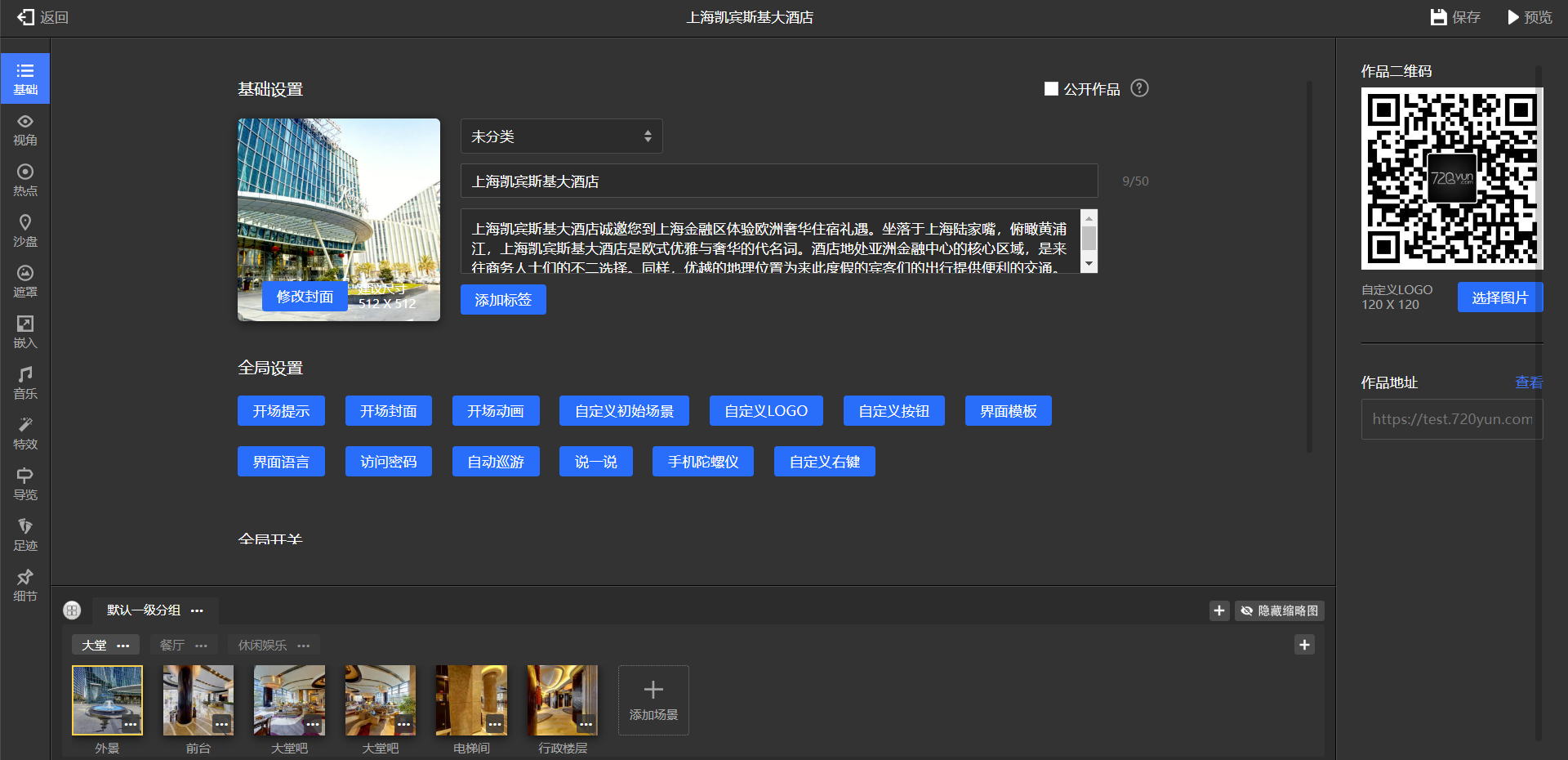
更新前创建一级分组的作品在编辑后台样式